練習 - 開始使用
Azure 靜態 Web 應用程式藉由從 GitHub 存放庫建置應用程式,來將網站發佈到實際執行環境。 在此練習中,您將使用 GitHub 存放庫中慣用的前端架構來建置 Web 應用程式。
建立存放庫
此課程模組可讓您輕鬆地使用 GitHub 範本存放庫來建立新的存放庫。 有一系列的範本可供使用,每個範本皆包含以一個不同前端架構建置的入門應用程式。
瀏覽到範本存放庫的 [從範本建立] 頁面。 如果出現「404 找不到頁面」的錯誤,請登入 GitHub,然後再試一次。
在 [擁有者] 下拉式清單中選擇其中一個 GitHub 帳戶。
將存放庫命名為 my-static-web-app。
選取 建立存放庫 按鈕。
執行您的應用程式
您剛剛在 GitHub 帳戶中建立了名為 my-static-web-app 的 GitHub 存放庫。 接下來,您將複製該存放庫,並在本機電腦上執行程式碼。
在電腦上開啟終端機。
首先,將 GitHub 存放庫複製到電腦上的所要目錄中。
git clone https://github.com/<YOUR_GITHUB_USERNAME>/my-static-web-app移至原始程式碼的資料夾。
cd my-static-web-app接下來,移至所慣用前端架構的資料夾,如下所示。
cd angular-appcd react-appcd svelte-appcd vue-app現在,安裝應用程式相依性。
npm install注意
如果您收到「找不到路徑」的錯誤,請確定您已從 https://nodejs.org 中安裝 Node.js。您可能需要執行 [自訂安裝],其中包含安裝 [新增至路徑] 選項。
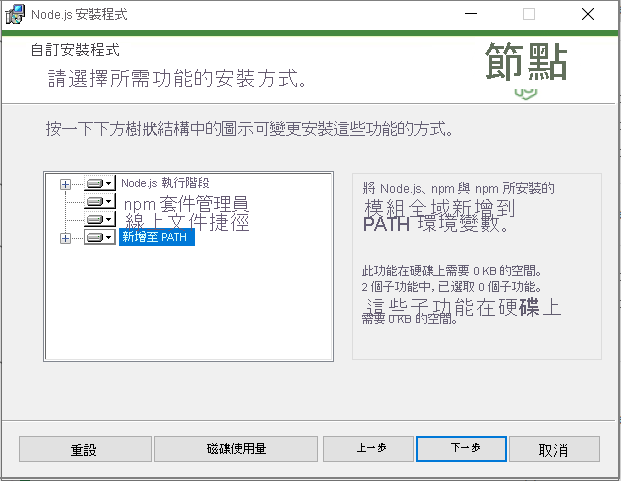
最後,執行前端用戶端應用程式。
npm startnpm startnpm run devnpm run serve
瀏覽到您的應用程式
現在可以看到您的應用程式正在本機執行。 每個前端應用程式都會在不同連接埠上執行。
選取連結以瀏覽至應用程式。
瀏覽至 http://localhost:4200。
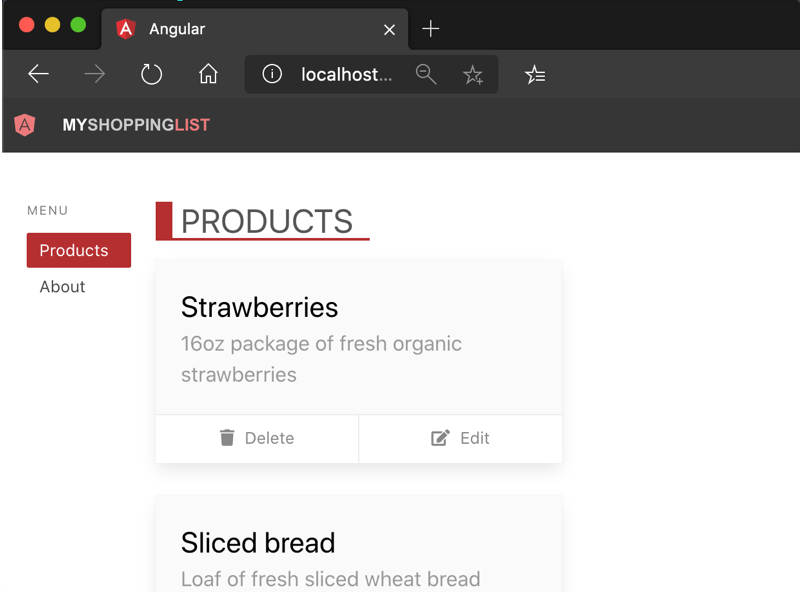
瀏覽至 http://localhost:3000。
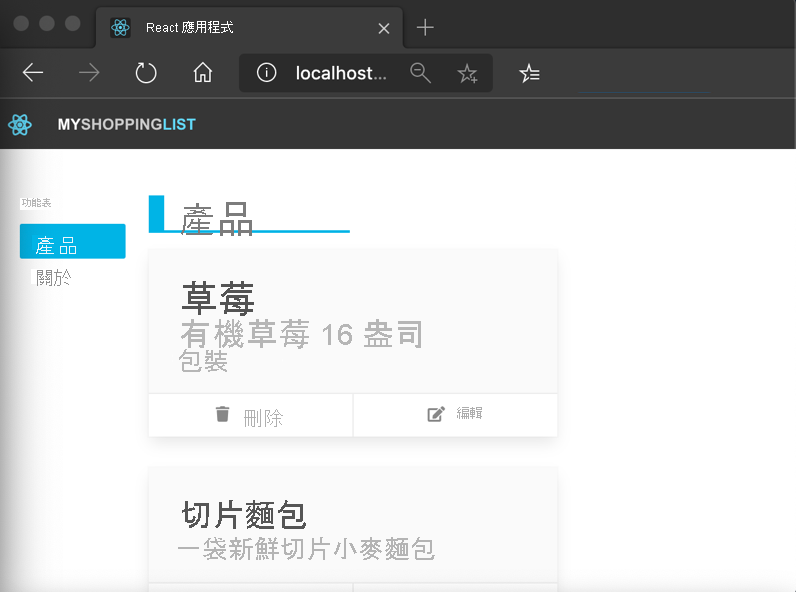
瀏覽至 http://localhost:5000。
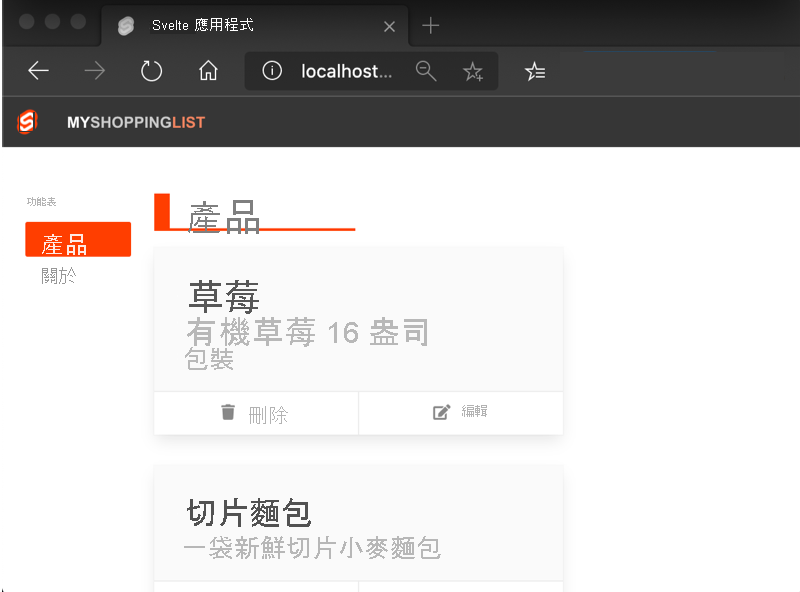
瀏覽至 http://localhost:8080。
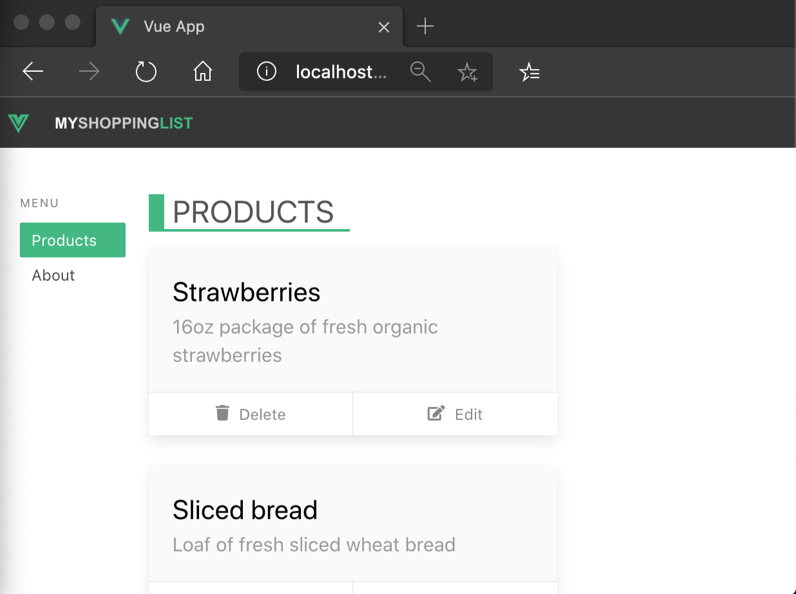
注意
在本課程模組的練習中,您將在不使用 API 的情況下部署應用程式。 如需下一個課程模組的相關資訊,請參閱在本課程模組結尾中的「後續步驟」一節,您將在其中部署 API 與您的應用程式。
現在,在終端中按 Ctrl-C,以停止執行中的應用程式。
下一步
您已建置您的應用程式,而該應用程式目前正在您的瀏覽器中本機執行。
接下來,您要將應用程式發佈到 Azure Static Web Apps。